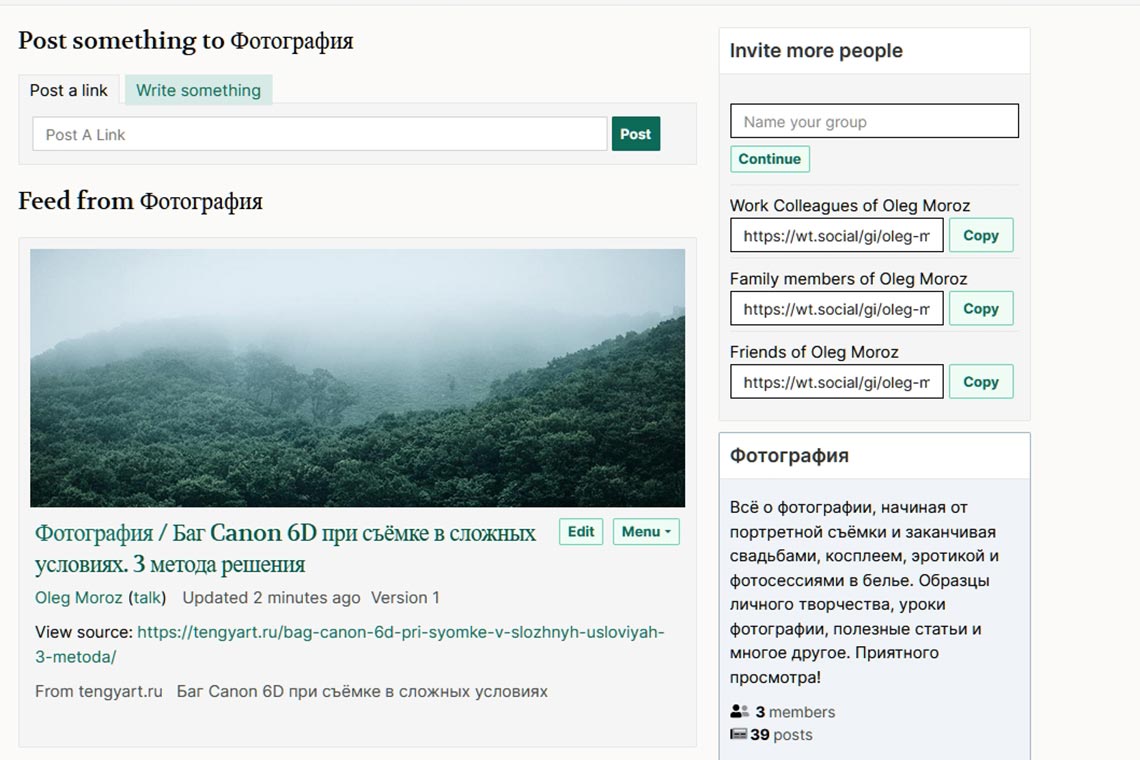Базовые настройки Ashe Pro после обновления WordPress в 2020
Зачем и почему нужно редактировать настройки Ashe Pro?
Каждый раз, когда разработчики темы вносят новые патчи, функции или иные изменения в Ashe Pro, тема заменяется без учёта изменений, внесённых вами в код. Чтобы не потерять важные, но очень полезные для блога мелочи, нужно редактировать настройки Ashe Pro после обновления WordPress.
Обо всём этом я уже писал по отдельности, например, о настройке viewport, замене текста ошибки 404 и поиска, удалении всех пользователей из консоли во избежание косого отображения меню сайта (или большей безопасности, нужное подчеркнуть). К этим статьям мне особо нечего добавить, зато можно объединить всю информацию в один универсальный гайд.
Приятного просмотра!
Что заменить при выходе новой версии Ashe Pro?
1. Убрать административную консоль сайта для всех, кроме администратора. Это исправит баги с отображением меню, а также не будет выдавать окно консоли во время просмотра ленты.
Код добавляется в конец functions.php, либо перед закрывающим тегом <?php (рекомендую сначала проверить первый вариант):
/* Отключение административной панели для всех, кроме администратора. */
if (!current_user_can('administrator')):
show_admin_bar(false);
endif;2. Настроить viewport для мобильной версии сайта на CMS WordPress.

Для этого нужно залезть в настройки Ashe Pro (Header.php) и полностью заменить строку meta name на код ниже:
<meta name="viewport" content="width=device-width, initial-scale=1.0" />3. Заменить настройки Ashe Pro для ошибки поисковой выдачи
Открыть файл index.php, нажать Ctrl+F, ввести no-result-found и заменить текст с английского на русский. Например, вот так:
<div class="no-result-found">
<h1><?php esc_html_e( 'Ничего не найдено!', 'ashe-pro' ); ?></h1>
<p>
<?php esc_html_e( 'Можно уточнить запрос или посмотреть новые записи ', 'ashe-pro' ); ?>
<a href="<?php echo esc_url( home_url( '/' ) ); ?>"><?php esc_html_e( 'в блоге', 'ashe-pro' ); ?></a>
</p>
<div class="ashe-widget widget_search">
<?php get_search_form(); ?>
</div>
</div>4. Поменять надпись «No comments» на русский вариант «Нет комментариев».
Зайдите в настройки Ashe Pro, найдите в редакторе темы раздел «Templates», в нём рубрику «Single». В «Single» будет файл «Post-content.php», его и будем модифицировать. Для этого нажмите Ctrl+F и введите single_page_show_comments. Замените найденный текст на русский. Например, вот так:
<?php
if ( ashe_options( 'single_page_show_comments' ) === true && comments_open() ) {
comments_popup_link( esc_html__( 'Нет комментариев', 'ashe-pro' ), esc_html__( '1 комментарий', 'ashe-pro' ), '% '. esc_html__( 'комментариев', 'ashe-pro' ), 'post-comments');
}
?>
</div>
<?php endif; ?>5. Зайти в comments.php и заменить текст «Leave a Reply» на «Оставить комментарий».
Фразу «Leave a Reply» также можно найти через Ctrl+F. Можно настроить ещё больше:
// Form
comment_form([
'title_reply' => esc_html__( 'Оставить комментарий', 'ashe-pro' ),
'comment_field' => '<p class="comment-form-comment"><label for="comment">' . esc_html__( 'Написать:', 'ashe-pro' ) . '</label><textarea name="comment" id="comment" cols="45" rows="8" maxlength="65525" required="required" spellcheck="false"></textarea></p>',
'label_submit' => esc_html__( 'Отправить', 'ashe-pro' )
]);6. Изменить подпись «One comment» над окном с комментариями
Снова перейдите в comments.php, введите в поиск «One comment», чтобы найти строку для изменения кода. Поменяйте текст вручную или используйте код ниже, чтобы поменять настройки Ashe Pro:
<h2 class="comment-title">
<?php comments_number( esc_html__( 'Нет комментариев', 'ashe-pro' ), esc_html__( 'Один комментарий', 'ashe-pro' ), esc_html__( '% комментариев', 'ashe-pro' ) ); ?>
</h2>7. Изменить шаблон «Ошибки 404»
Модифицируется в разделе «404.php». Например, вот так:
<div class="page-404">
<h2><?php esc_html_e( 'Страница не найдена', 'ashe-pro' ); ?></h2>
<p><?php esc_html_e( 'Возможно, вам стоит изменить запрос или посмотреть новые записи ', 'ashe-pro' ); ?>
<a href="<?php echo esc_url( home_url( '/' ) ); ?>"><?php esc_html_e( 'в блоге', 'ashe-pro' ); ?></a></p>
</div>8. Последний шаг — редактирование текста, выдаваемого в поисковой строке.
Чтобы заменить текст поиска в Ashe Pro, перейдите в functions.php, нажмите Ctrl+F и введите в окно поиска «Type & hit Enter». Поменяйте фразу с английского на русский, например, «Введите текст здесь».
Понравилась статья? Делитесь публикацией с друзьями, пишите комментарии, подписывайтесь на Telegram, Boosty и другие страницы, чтобы первыми видеть всё самое интересное!
Смотрите также: